
Que contient le nouveau système d’exploitation Android 12 de Google pour les téléphones ? Nous avons trouvé des astuces qui passent inaperçues.
James Martin/CNET
Google a commencé à déployer son dernier système d’exploitation mobile, Android 12, le mois dernier après le début de la Pixel 6 et Pixel 6 Pro. Le nouveau système d’exploitation est disponible pour tous les téléphones Google à partir du Pixel 3 et des versions ultérieures. (Voici comment installer Android 12 dès maintenant si votre téléphone est compatible.) Le logiciel mobile arrivera sur d’autres appareils Android, y compris les téléphones de Samsung, OnePlus et Xiaomi, plus tard cette année.

Brett Pearce/CNET
Android 12 a plusieurs nouvelles fonctionnalités se différencier d’Android 11, notamment nouveaux outils de confidentialité, une refonte appelée Matériel Vous et plus. (Voici comment Android 12 se compare à Android 11.) Mais, comme je le dis souvent lors de la sortie de nouveaux systèmes d’exploitation, les meilleures fonctionnalités sont généralement les plus cachées. Ce sont des fonctionnalités qui n’ont pas été annoncées, mais que vous devez rechercher dans le système d’exploitation. Par exemple, il existe un mode de jeu dédié dans Android 12, mais il est enterré dans l’application Paramètres. Il existe également un raccourci vers l’historique des notifications de votre appareil lorsque vous rejetez accidentellement une alerte.
Lire la suite: Vous devez modifier les paramètres par défaut de votre Pixel 6
Nous sommes toujours en train de creuser dans Android 12 et ce qu’il a à offrir, mais jusqu’à présent, nous avons trouvé quatre fonctionnalités cachées qui seront certainement utiles. (Si vous êtes un utilisateur Apple, voici tout ce que nous savons sur iOS 15, certains fonctionnalités cachées que nous avons trouvées et 20 paramètres de l’iPhone que vous devriez modifier.)
Android 12 garde votre historique de notification à portée de main
Vous arrive-t-il d’effacer une notification sans la lire ? Je le fais tout le temps. Android propose l’historique des notifications de l’appareil depuis un certain temps déjà, mais vous deviez soit savoir où chercher, soit installer une application tierce pour le voir.
Dans Android 12, tout ce que vous avez à faire est de faire défiler jusqu’en bas de votre nuance de notification, où vous verrez un nouveau Histoire bouton. Appuyez dessus et vous verrez les notifications récemment effacées ainsi que les alertes des dernières 24 heures.
Si tu vois Faire en sorte à la place de Histoire, c’est parce que Historique des notifications n’est pas allumé. Activez-le en appuyant sur Faire en sorte, puis sélectionnez Historique des notifications et faites glisser le commutateur vers le Au position.
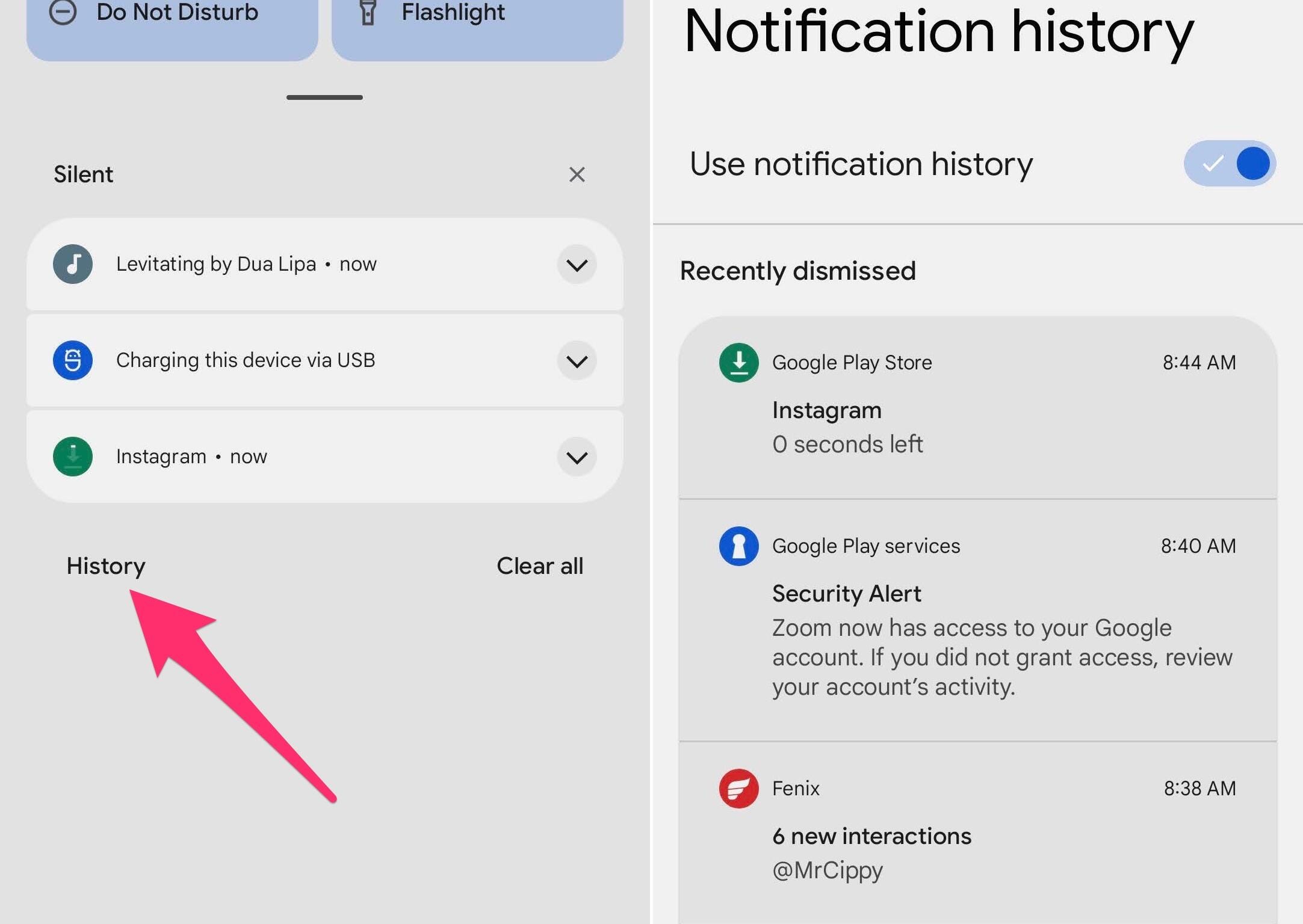
Vous avez maintenant un accès rapide à vos notifications passées.
Capture d’écran par Jason Cipriani/CNET
Android 12 rend les gros téléphones plus petits
Un nouveau mode à une main dans Android 12 Ce n’est peut-être pas une fonctionnalité phare, mais c’est une fonctionnalité qui pourrait faire une grande différence dans la façon dont vous utilisez votre téléphone. Cela est particulièrement vrai si vous utilisez un téléphone avec un grand écran, comme le Galaxy S21 Ultra.
Le nouveau mode à une main déplace la moitié supérieure de tout ce qui se trouve sur votre écran vers la moitié inférieure, ce qui facilite l’utilisation d’une vignette de paramètres rapides ou d’une notification. Pour l’utiliser, placez un doigt sur la petite barre en bas de l’écran de votre téléphone et balayez vers le bas. Cela peut prendre quelques essais, mais une fois que vous avez compris le geste, il est facile à reproduire.
Avant de pouvoir le faire, cependant, vous devrez l’activer en allant à Paramètres > Système > Gestes > Mode à une main et faites glisser le commutateur vers le Au position. Sous le commutateur pour activer la fonctionnalité, vous aurez deux options : Tirez l’écran à portée de main ou Afficher les notifications. Sélectionnez la première option, puis fermez l’application Paramètres.
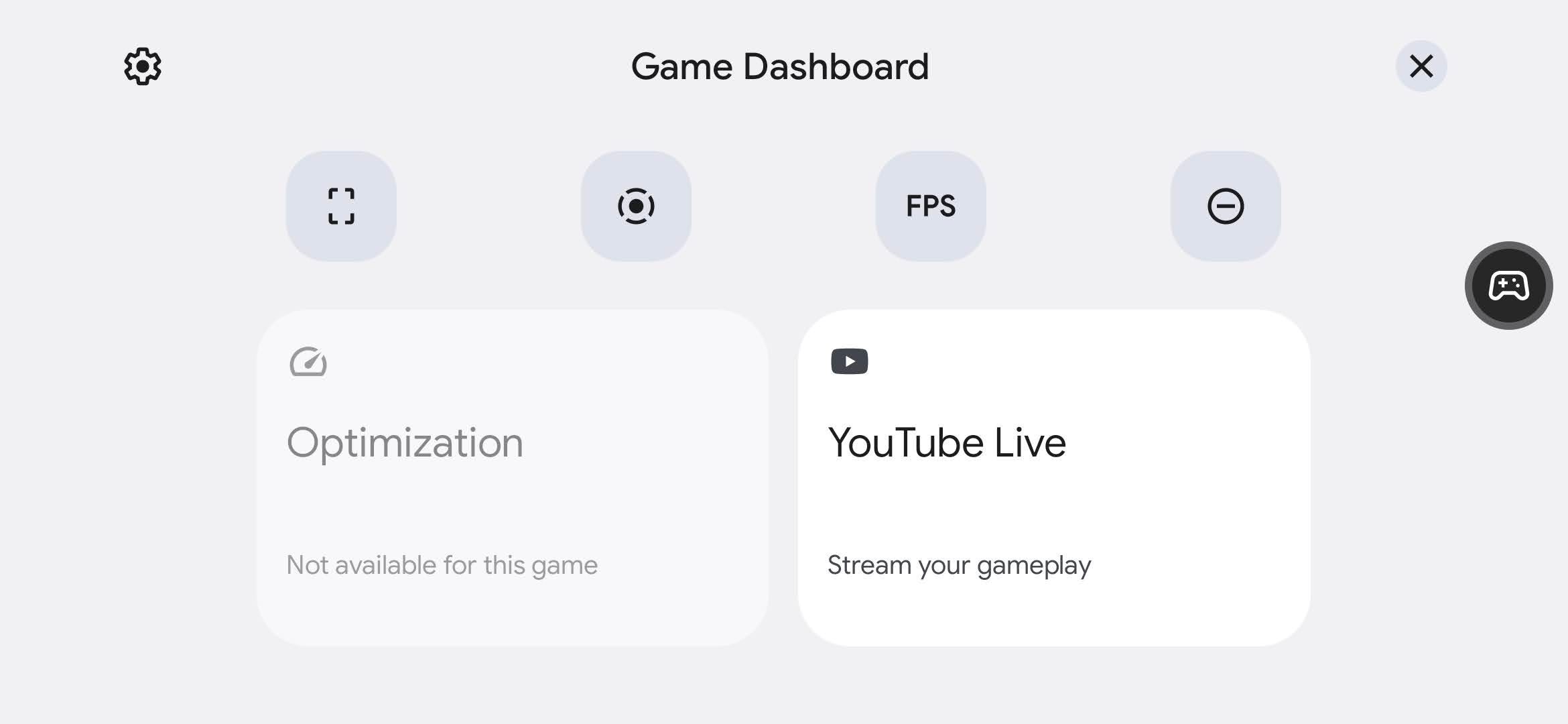
Utilisez le nouveau mode de jeu dans Android 12 pour améliorer les performances ou diffuser en direct sur YouTube.
Capture d’écran par Jason Cipriani/CNET
Il y a un mode de jeu dédié dans Android 12
Si vous jouez à de nombreux jeux sur votre appareil Android, vous serez heureux d’apprendre que Google ajoute un mode de jeu dédié à Android 12. Lorsqu’il est allumé, votre téléphone fait des choses comme s’allumer automatiquement pour ne pas déranger lorsque vous Commencer à jouer.
Mais vous ne sauriez jamais que le mode existait si vous ne vous aventurez pas profondément dans vos paramètres de notification. Plus précisément, allez à Paramètres > Notifications > Ne pas déranger > Des horaires. Une fois là-bas, cochez la case à côté de Mode de jeu pour l’allumer. Ensuite, appuyez sur le Icône d’engrenage de paramètres et basculer les deux éléments.
D’après ma brève expérience de test, le mode de jeu ne fonctionne pas dans tous les jeux (en vous regardant, Asphalt 9). Cependant, cela fonctionne dans Call of Duty Mobile. Lorsqu’il est actif, vous pouvez faire des choses comme forcer votre téléphone à s’optimiser pour le jeu en un seul clic ou afficher les images actuelles de votre appareil par seconde.

Capture d’écran par Jason Cipriani/CNET
Android 12 a une nouvelle option de mise en page d’application, mais cela pourrait être uniquement Pixel
La grille d’applications sur l’écran d’accueil de votre téléphone s’étend normalement sur une grille 4×4, 5×5 ou 6×6 (ou des combinaisons similaires). Cependant, dans Android 12 sur le Pixel 5, il existe une nouvelle option de grille d’applications qui est carrément amusante à première vue – 2×2. Je suppose que cela se limite aux téléphones Pixel, mais j’espère que d’autres fabricants de téléphones l’adopteront, car c’est une énorme fonctionnalité d’accessibilité pour ceux qui ont besoin d’icônes d’applications plus grandes.
Passez à la nouvelle disposition 2×2 avec un appui long sur votre écran d’accueil, puis sélectionnez Styles et fonds d’écran> Grille > 2×2.
Pour en savoir plus, consultez le meilleurs téléphones Android à acheter en 2021, toutes les raisons pour lesquelles vous devriez donner une autre chance aux téléphones Pixel et comment le Pixel 6 avec sa puce Tensor est plus excitant que l’iPhone 13.








